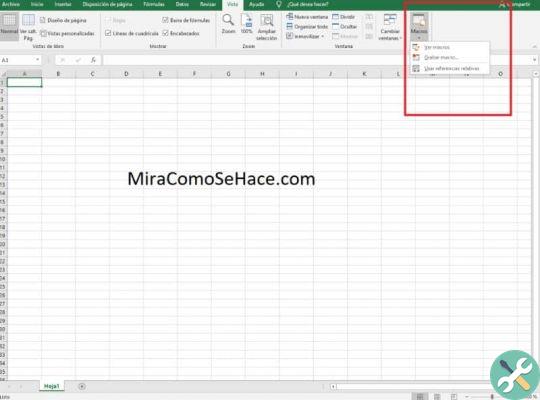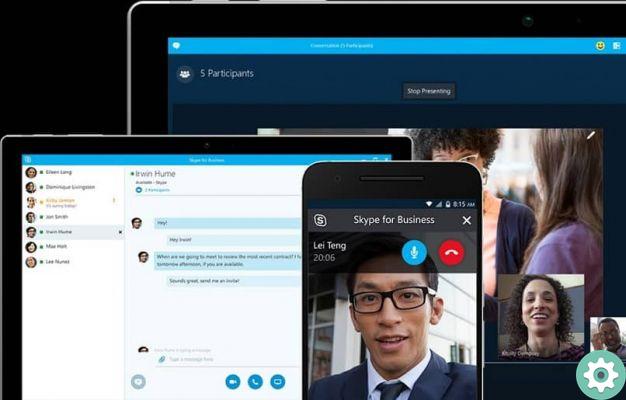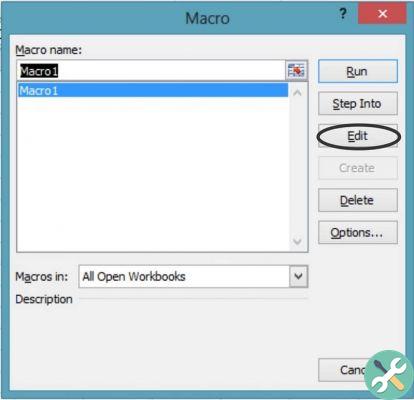Activer et désactiver les sons de démarrage en 3 étapes
La méthode la meilleure et la plus efficace pour activer et désactiver les sons de démarrage de votre Mac consiste à suivre les étapes ci-dessous :
- Pour activer le son, la première chose à faire est d'accéder à l'option du terminal via Launchpad ou Finder.
- Copiez la commande " sudo nvram BootAudio =% 01 "Et avec ça quand accendi votre ordinateur aura ce son Mac.
- Si vous voulez le désactiver, il vous suffit de suivre les mêmes étapes mais juste d'entrer une commande différente, dans ce cas, pour le désactiver vous devez copier " sudo nvram BootAudio =% 00 " Et c'est tout.

Comme vous l'avez observé, les étapes pour activer et désactiver le son de démarrage sont très simples. Mais si vous voulez en savoir un peu plus sur la façon de modifier les sons Mac, nous vous laisserons un bref aperçu ci-dessous avec quelques conseils pour modifier ou peaufiner les sons de notification sur votre Mac.
Modifiez les sons d'avertissement sur votre Mac en quelques étapes simples
Mac est si varié et utile que vous permet de modifier chacun de ses sons, même des sons d'avertissement ou un message dans le système. La meilleure chose à propos de cette option est que vous pouvez ajuster chaque son et volume afin que votre expérience d'utilisation de l'équipement soit plus agréable et bien sûr agréable pour vous.
En suivant les étapes ci-dessous, vous apprendrez à modifier les sons de votre Mac de manière simple, rapide et pratique, alors faites très attention. Ce que vous devez faire si vous souhaitez modifier le son d'avertissement est :
- Sélectionnez le menu Pomme.
- Allez dans "Préférences Système".
- Sélectionnez le bouton audio, puis cliquez sur « Effets sonores ».
Pour sélectionner le son que vous voulez, vous devez cliquer sur la liste et vous commencerez à entendre comment il sonne. Choisissez celui que vous préférez et c'est tout. Puis Vous pouvez modifier le volume du son d'avertissement. De plus, pour modifier le son au démarrage, vous devez suivre les étapes suivantes :
- Allez dans le menu Pomme
- "Préférences de système".
- Sélectionnez "Son".
- Cliquez sur « Effets sonores ».
- Cochez la case "Jouer le son au démarrage", vous y verrez une petite liste de sons, sélectionnez celui que vous voulez et c'est tout, lorsque vous allumez votre Mac correctement vous entendrez le son que vous avez sélectionné.

regardez changer les haut-parleurs ou la sortie audio et de cette façon changer la source des alertes vous devriez :
- Allez dans le menu Pomme.
- Sélectionnez votre préférence système.
- Cliquez sur le son.
- Puis dans les effets sonores.
- Enfin, sélectionnez "Jouer des effets sonores en utilisant", sélectionnez celui que vous voulez et le tour est joué.
Pour entendre les effets sonores de l'interface utilisateur, vous pouvez
- Sélectionnez le menu Pomme.
- Sélectionnez "Préférences Système".
- Sélectionnez l'option "Play UI Sound Effects" et c'est tout.
Je sais si tu décides éliminer complètement le son d'avertissement ce qui se produit naturellement lors de l'équilibrage du son, vous devez désactiver l'option « Jouer le son lors du changement de volume », cette option peut être effectuée à partir du clavier.
Cependant, si vous ne voulez changer aucun son et que vous voulez juste l'éteindre complètement, vous pouvez également le faire de la manière suivante :
- Sélectionnez le menu Pomme.
- Sélectionnez "Préférences Système".
- Allez dans "Accessibilité".
- Cliquez sur l'option "Audio".
- Sélectionnez « Activer le clignotement », cette option vous permettra de savoir lorsque vous avez un message ou une notification sans entendre aucun son.
Nous espérons que vous avez apprécié ces conseils et que vous pouvez maintenant avoir une meilleure expérience adapter le son de votre Mac à votre guise.